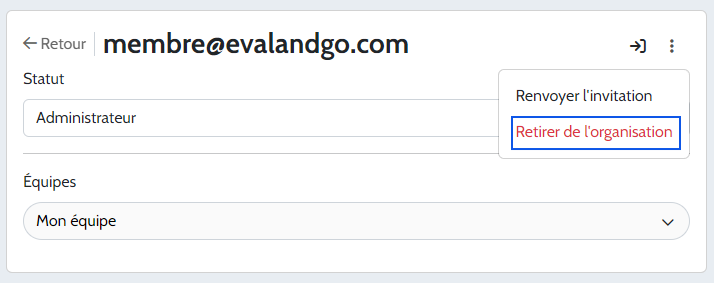Comment ajouter ou retirer un utilisateur de votre organisation Evalandgo ?
Fonctionnalité disponible uniquement pour les clients disposant d’un abonnement PRO+ Équipe.
La gestion des utilisateurs est essentielle pour garder le contrôle sur les accès à vos questionnaires et à vos données. Si vous êtes administrateur d’une organisation Evalandgo en PRO+ Équipe, vous pouvez ajouter ou retirer des membres à tout moment, définir leurs rôles, et personnaliser leurs permissions d’accès.
Ajouter un nouvel utilisateur à votre organisation
Vérifiez les sièges disponibles avant l’ajout
Avant d’inviter un utilisateur, assurez-vous que votre organisation dispose d’un siège disponible.
- Accédez à Mon organisation > Utilisateurs ou à l’onglet Administration
- Cliquez sur « Ajouter des sièges » si nécessaire
- Votre abonnement sera mis à jour, vous permettant d’inviter un ou plusieurs utilisateurs supplémentaires
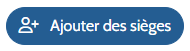
Inviter un nouvel utilisateur
1. Dans Mon organisation > Utilisateurs, cliquez sur le bouton vert « Inviter un nouvel utilisateur »
2. Saisissez l’adresse email de la personne à inviter : Vérifiez qu’elle n’a pas déjà un abonnement actif ou qu’elle n’appartient pas à une autre organisation
3. Sélectionnez :
- Le rôle (Membre ou Administrateur)
- L’/les équipe(s) à laquelle/auxquelles il sera rattaché
4. Si besoin, ajustez ses permissions d’accès aux fonctionnalités
5. Cliquez sur Valider pour envoyer l’invitation
Le nouvel utilisateur recevra un email lui permettant de finaliser son inscription en créant un mot de passe. Une fois inscrit, il apparaîtra automatiquement dans la liste des utilisateurs de votre organisation.
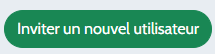
Supprimer un utilisateur de votre organisation
1. Accédez à Mon organisation > Utilisateurs
2. Repérez l’utilisateur à retirer
3. Cliquez sur les trois points à droite de son nom et sélectionnez « Retirer de l’organisation »

Important :
- Une fois retiré, l’utilisateur passe en compte FREE
- Il perd l’accès aux questionnaires de l’organisation
- Les questionnaires qu’il a créés sont automatiquement transférés au créateur de l’organisation
Bon à savoir
- Vous pouvez modifier à tout moment le rôle ou les équipes d’un utilisateur sans le supprimer
- La suppression d’un utilisateur ne supprime pas ses données ni les réponses collectées
Besoin d'aide pour gérer vos utilisateurs ?
Notre équipe est disponible sur le chat de l'application pour vous accompagner. Si vous en avez, un.e, n'hésitez pas à contacter votre chargé.e de compte à ce sujet.
Related Articles
Quels sont les rôles disponibles dans mon organisation Evalandgo ?
Fonctionnalité disponible uniquement pour les clients disposant d’un abonnement PRO+ Équipe. Dans une organisation Evalandgo, chaque utilisateur se voit attribuer un rôle qui détermine ses droits et responsabilités. Il existe trois rôles principaux : ...Comment gérer les droits et permissions des membres de votre équipe dans Evalandgo ?
Fonctionnalité disponible uniquement pour les clients disposant d’un abonnement PRO+ Équipe. En tant qu’administrateur ou superviseur, vous pouvez définir précisément les droits et permissions des utilisateurs de votre organisation ou de votre ...Comment gérer le partage de mon questionnaire ?
Fonctionnalité disponible uniquement pour les clients disposant d’un abonnement PRO+ Équipe. Dans Evalandgo, vous pouvez garder un questionnaire privé, le partager avec toute l’équipe ou ne l’ouvrir qu’à certaines personnes. Le partage se gère depuis ...Comment gérer vos équipes dans Evalandgo ?
Fonctionnalité disponible uniquement pour les clients disposant d’un abonnement PRO+ Équipe. En tant qu’administrateur ou superviseur d’une organisation, vous pouvez gérer les équipes depuis l’onglet Équipes dans la section Mon organisation. Cela ...Peut-on travailler à plusieurs sur un même questionnaire ?
Peut-on travailler à plusieurs sur un même questionnaire ? ? Fonctionnalité disponible uniquement pour les clients disposant d’un abonnement PRO+ Équipe. Oui, avec un abonnement PRO+ Equipe, vous aurez la possibilité de collaborer à plusieurs sur un ...